విషయ సూచిక
మన వద్ద భారీ డేటాసెట్ ఉన్నప్పుడు మరియు పరిమిత స్థలంలో స్క్రోలింగ్ చేయడం ద్వారా ఏదైనా డేటాను కనుగొనాలనుకున్నప్పుడు Excelలో స్క్రోల్ బార్ను ఎలా చొప్పించాలనే సమస్యతో మేము వ్యవహరిస్తాము. Excelలో స్క్రోల్ బార్ను చొప్పించడానికి సంబంధించిన పద్ధతులు పరిమిత స్థలాన్ని నిర్వహించడానికి మా డేటాను ఏదీ తొలగించకుండానే ఉపయోగించడంలో మాకు సహాయపడతాయి మరియు హైజాకింగ్ నుండి మా డేటాను సంరక్షించడంలో మాకు సహాయపడతాయి. ఈ కథనంలో, ఒకే సెల్ మరియు బహుళ సెల్లతో క్షితిజ సమాంతర మరియు నిలువు మార్గాల్లో Excelలో స్క్రోల్ బార్ను ఎలా చొప్పించాలో మేము చూపుతాము.
ప్రాక్టీస్ వర్క్బుక్ని డౌన్లోడ్ చేయండి
Excelలో స్క్రోల్ బార్.xlsx
2 పద్ధతులు చొప్పించడం
మొదటి దశ మా డేటాను నిర్వహించడం. ఈ ప్రయోజనం కోసం, దిగువ చిత్రం వలె యజమాని పేరు , ఉద్యోగుల సంఖ్య మరియు వార్షిక ఆదాయం తో సహా USAలోని కంపెనీ ప్రొఫైల్ల డేటాసెట్ను తయారు చేసాము. వర్ణిస్తుంది. కింది డేటాసెట్ అడ్డు వరుస 34 ( B34:E34 సెల్లు)కి కొనసాగుతుంది.
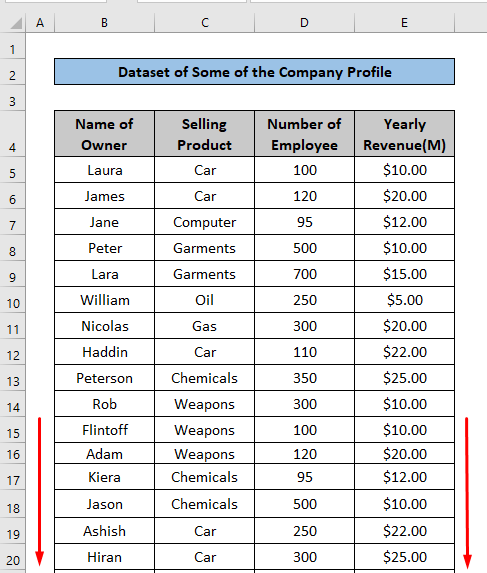
1. ఫారమ్ కంట్రోల్ జోడించడం ద్వారా నిలువు స్క్రోల్ బార్ను సృష్టించడం
మేము నిలువు స్క్రోల్ బార్ చేయడానికి క్రింది దశలను అనుసరించాలి.
దశ 01: ఫారమ్ కంట్రోల్ ఆప్షన్ను ఎంచుకోండి
మొదట, డెవలపర్ ట్యాబ్ > ఇన్సర్ట్ > డ్రాప్-డౌన్ మెను నుండి స్క్రోల్ బార్ ని క్లిక్ చేయండి (దీనిని ఫారమ్ కంట్రోల్ అంటారు).
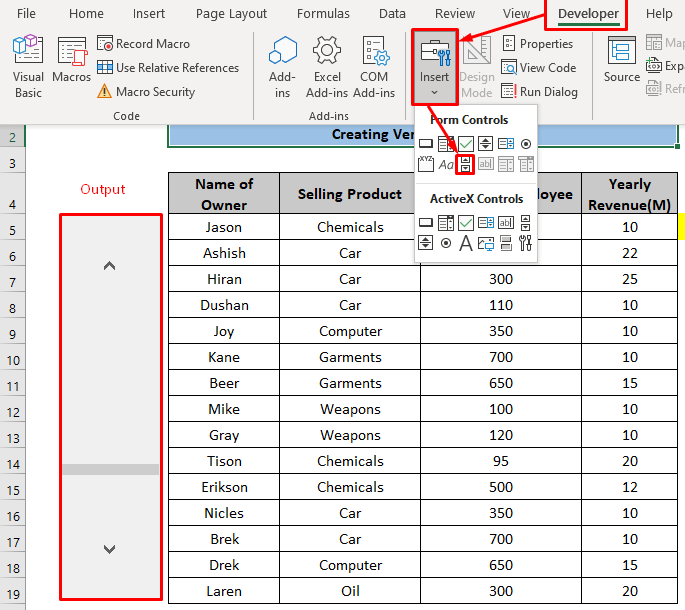
మేము డెవలపర్ ట్యాబ్ను కనుగొనలేకపోతే అది సక్రియం చేయబడలేదని అర్థం, కాబట్టి మనం ముందుగా దాన్ని సక్రియం చేయాలి. దీని కొరకుదశలు:
క్లిక్ చూడండి > రిబ్బన్ని అనుకూలీకరించు క్లిక్ చేయండి.

తర్వాత, డెవలపర్ టాబ్పై క్లిక్ చేయండి.

గమనిక : ఇది ఇప్పటికే ఉన్నట్లయితే, మేము ఈ దశను అనుసరించాల్సిన అవసరం లేదు.
దశ 02: స్క్రోల్ బార్ & ఫార్మాట్ నియంత్రణ ఎంపికను తెరవండి
మొదటి దశను పూర్తి చేసిన తర్వాత, స్క్రోల్ బార్ (ఫారమ్ కంట్రోల్) బటన్ తో మన వర్క్షీట్పై ఎక్కడైనా క్లిక్ చేయాలి. దీని కారణంగా Excel వర్క్షీట్కి స్క్రోల్ బార్ జోడించబడుతుంది.
మూడవదిగా, మనం స్క్రోల్ బార్పై కుడి-క్లిక్ చేసి మరియు నుండి 'ఫార్మాట్ కంట్రోల్' ని ఎంచుకోవాలి. డ్రాప్-డౌన్ మెను. మరియు, మనం ఫార్మాట్ కంట్రోల్ డైలాగ్ బాక్స్ను చూస్తాము.

దశ 03:ఫార్మాట్ కంట్రోల్ డైలాగ్ బాక్స్ను నిర్వహించండి
ఫార్మాట్ కంట్రోల్ డైలాగ్ బాక్స్లో, మనం కంట్రోల్ ట్యాబ్కి వెళ్లి, ఈ క్రింది మార్పులను చేయాలి:
ప్రస్తుత విలువ: 0
0>కనిష్ట విలువ: 0గరిష్ట విలువ: 15(మేము ఒకేసారి 15 అడ్డు వరుసలను ప్రదర్శిస్తాము, కనుక ఇది 15 ఇక్కడ ఉంది. ఫలితంగా, వినియోగదారు స్క్రోల్ బార్ను 15కి సెట్ చేస్తే, 15-30 వరుసలు ప్రదర్శించబడతాయి .)
పెరుగుతున్న మార్పు:
పేజీ మార్పు:15
సెల్ లింక్: VERTICAL!$G$5 ( ఇక్కడ నిలువు మేము సెల్ని ఎంచుకున్న చోట నుండి షీట్ పేరును సూచిస్తుంది )

దశ 04:షీట్ పరిమాణాన్ని మార్చండి మరియు ఫార్ములా జోడించండి
లో ఈ దశలో, మనం స్క్రోల్ బార్ను పునఃపరిమాణం చేయాలి. అప్పుడు మనం OFFSET ఫంక్షన్ లైక్ని వర్తింపజేయాలిఇది.
=OFFSET(DATASET!B5,VERTICAL!$G$5,0,1,1) ఇక్కడ, DATASET!B5 అనేది డేటాసెట్ షీట్ నుండి తీసుకోబడిన సూచన సెల్ , మరియు VERTICAL!$G$5 అనేది రిఫరెన్స్ సెల్. డేటాసెట్ షీట్ లో G5 సెల్ ని ఎంచుకుని, F4 బటన్ ని నొక్కడం ద్వారా మేము దానిని తీసుకున్నాము. మరియు 0,1 మరియు 1 నిలువు వరుసలు, ఎత్తు, మరియు W idth . ఈ OFFSET ఫంక్షన్ ప్రధానంగా ఇక్కడ DATASET!B5 సెల్ అయిన సూచనను ఉపయోగిస్తుంది. అప్పుడు, మేము దానిని డేటాసెట్ షీట్ లోని G5 సెల్ ద్వారా ఆఫ్సెట్ చేస్తాము. మేము G5 ని స్క్రోల్ బార్ విలువకు లింక్ చేసినందున, స్క్రోల్బార్ విలువ 1 అయినప్పుడు ఫార్ములా మొదటి స్థితి పేరును సూచిస్తుంది. అదేవిధంగా, రెండవ స్థితి యొక్క సూచన అది 2 అయినప్పుడు జరుగుతుంది.
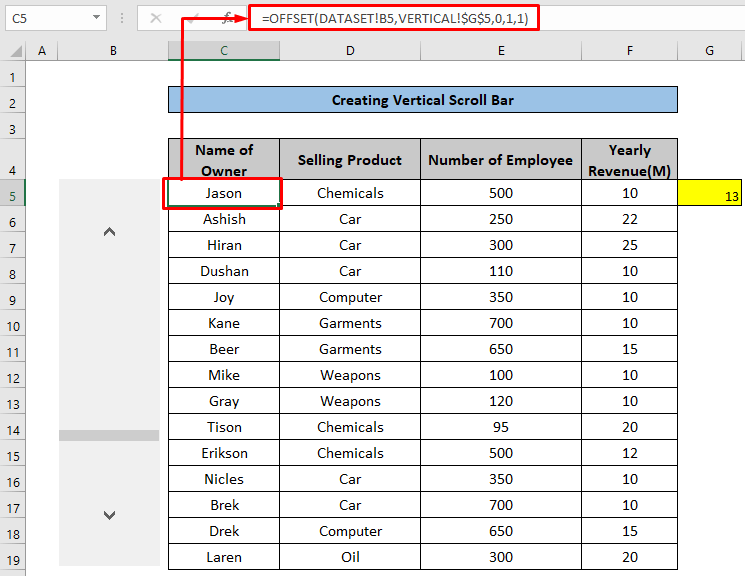
ఈ సందర్భంలో, OFFSET ఫంక్షన్ VERTICAL!$G$5 సెల్పై ఆధారపడి ఉంటుంది, ఇది ప్రధానంగా స్క్రోల్ బార్కి లింక్ చేయబడింది .
ఇప్పుడు, స్క్రోల్ బార్ సెట్ సిద్ధంగా ఉంది.
మరియు ఈ ప్రకటన ఇతర సెల్లకు కూడా వర్తిస్తుంది.
మరింత చదవండి: [ఫిక్స్డ్!] నిలువు Excelలో స్క్రోల్ బార్ పనిచేయడం లేదు (10 సాధ్యమైన పరిష్కారాలు)
2. Excelలో క్షితిజసమాంతర స్క్రోల్ బార్ను చొప్పించడం
ఒక క్షితిజసమాంతర స్క్రోల్ బార్ ఎక్సెల్లోని విలువను అడ్డంగా మారుస్తుంది. దీన్ని సృష్టించే దశలు నిలువు స్క్రోల్ బార్ను రూపొందించడానికి వివరించిన దశల మాదిరిగానే ఉంటాయి. ఫార్మాట్ కంట్రోల్ డైలాగ్ బాక్స్ను క్షితిజ సమాంతరంగా చేయడంలో ఇది మార్పు మాత్రమే. మౌస్ కర్సర్ అటువంటి విధంగా కదలాలిక్షితిజ సమాంతర పొడవు నిలువు పొడవు కంటే పెద్దదిగా ఉండాలి. చివరగా, మరొక వ్యత్యాసం ఏమిటంటే, మనం స్క్రోల్ చేయాల్సిన విలువ గల సెల్ను ఎంచుకోవాలి. దశలు ఇలా ఉన్నాయి:
దశ 01: ఫారమ్ నియంత్రణ ఎంపికను ఎంచుకోండి
డెవలపర్ ట్యాబ్ > చొప్పించు > డ్రాప్-డౌన్ మెను నుండి స్క్రోల్ బార్ క్లిక్ చేయండి ( Form Control ) > క్షితిజ సమాంతర పద్ధతిలో ఉంచండి.

దశ 02: స్క్రోల్ బార్ & ఫార్మాట్ నియంత్రణ ఎంపికను తెరవండి
ఈ దశలో, మేము స్క్రోల్ బార్పై కుడి-క్లిక్ చేసి, డ్రాప్-డౌన్ మెను నుండి ఫార్మాట్ కంట్రోల్ ని ఎంచుకోవాలి. A ఫార్మాట్ కంట్రోల్ డైలాగ్ బాక్స్ కనిపిస్తుంది.

దశ 03:ఫార్మాట్ కంట్రోల్ డైలాగ్ బాక్స్ని నిర్వహించండి
లో ఫార్మాట్ కంట్రోల్ డైలాగ్ బాక్స్లో మనం కంట్రోల్ ట్యాబ్కి వెళ్లి, ఈ క్రింది మార్పులను చేయాలి:
ప్రస్తుత విలువ: 0
కనిష్ట విలువ: 0
గరిష్ట విలువ: 300(కాబట్టి మనం విలువను 300 వరకు స్క్రోల్ చేయవచ్చు)
పెరుగుదల మార్పు:
పేజీ మార్పు:10(దీనికి ఇక్కడ ఎటువంటి ప్రాముఖ్యత లేదు)
సెల్ లింక్: $D$5 ( స్క్రోల్ బార్ని ఉపయోగించి మనం మార్చాల్సిన సెల్ విలువ)
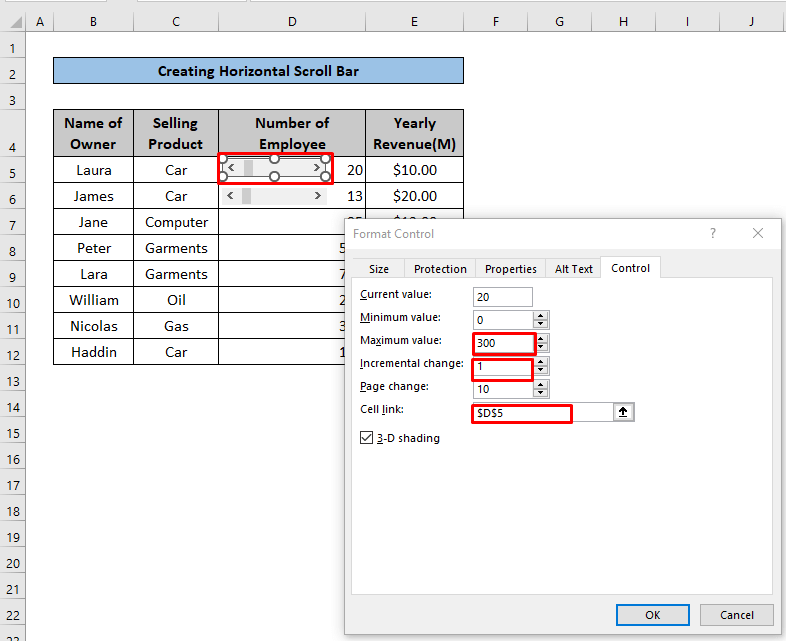
మరింత చదవండి : [ఫిక్స్డ్!] Excel క్షితిజసమాంతర స్క్రోల్ బార్ పనిచేయడం లేదు (8 సాధ్యమైన పరిష్కారాలు)
గుర్తుంచుకోవలసిన విషయాలు
- పైన వివరించిన రెండు పద్ధతులు కొద్దిగా భిన్నంగా ఉంటాయి. మేము మొత్తం డేటాసెట్ కోసం మొదటిది అంటే నిలువు స్క్రోల్ బార్ని వర్తింపజేస్తాముమేము ఒక సెల్ విలువను మాత్రమే స్క్రోలింగ్ చేయడానికి క్షితిజసమాంతర స్క్రోల్ బార్ను వర్తింపజేస్తాము.
- పైన వివరించిన క్షితిజ సమాంతర స్క్రోలింగ్ విషయంలో మేము ప్రతి ఒక్క సెల్కు ఒక్కొక్కటిగా స్క్రోల్ బార్ను జోడించాలి.
- లో నిలువు స్క్రోలింగ్ విషయంలో, మేము OFFSET ఫంక్షన్ని ఉపయోగించాలి, దీనికి మళ్లీ రిఫరెన్స్ సెల్ అవసరం.
- గరిష్ట విలువ, ఇంక్రిమెంటల్ మార్పు, పేజీ మార్పు, మరియు <6 ఫార్మాట్ కంట్రోల్ బాక్స్లో> సెల్ లింక్ అత్యంత ముఖ్యమైనవి. నిలువు స్క్రోలింగ్ కోసం, గరిష్ట విలువ మరియు పేజీ మార్పు మొత్తం డేటాసెట్ యొక్క మొత్తం అడ్డు వరుస సంఖ్య కి సమానం. లేకపోతే బార్ను స్క్రోల్ చేయడం చివరి సెల్లకు సున్నా విలువను ఇస్తుంది.
ముగింపు
మనం స్క్రోల్ బార్లను నిలువు మరియు క్షితిజ సమాంతర మార్గాల్లో ఉపయోగించడం ద్వారా Excelలో స్క్రోల్ చేయవచ్చు. అలాగే, మొత్తం డేటాసెట్ మరియు ఒకే సెల్ రెండింటికీ. మేము మొత్తం డేటాసెట్ కోసం నిలువు పద్ధతిలో స్క్రోల్బార్ను జోడించినప్పుడు, డేటాసెట్ను స్క్రోల్ బార్తో లింక్ చేయడానికి మనం OFFSET ఫంక్షన్ని ఉపయోగించాలి. కానీ ఒకే సెల్ స్క్రోలింగ్ విషయంలో, మేము OFFSET ఫంక్షన్ని ఉపయోగించాల్సిన అవసరం లేదు ఎందుకంటే ఈ ఫార్ములాను ఉపయోగించి ఒక సెల్ లింక్ చేయాల్సిన అవసరం లేదు. మేము సులభంగా ఏ పద్ధతిలోనైనా స్క్రోల్ చేయడానికి Excelని ఉపయోగించవచ్చు.

